كيفية عرض كلمات المرور المحفوظة على iPhone
منوعات / / March 17, 2022
يعد استخدام كلمة مرور آمنة على الإنترنت في غاية الأهمية. مع وجود جميع بياناتنا تقريبًا على السحابة وفي حسابات متعددة عبر الإنترنت ، من الضروري التأكد من أنك الوحيد الذي يمكنه الوصول إلى بياناتك. هذا هو المكان الذي أ مدير كلمة السر مفيد. يعد استخدام كلمات المرور نفسها على مواقع ويب متعددة فكرة سيئة حيث أن كلمة مرور واحدة مخترقة يمكن أن تعرض حسابات متعددة للخطر.

أفضل حل هو تعيين كلمات مرور فريدة ومعقدة لجميع حساباتك. لكن هذا يمثل تحديًا جديدًا - تذكر كل كلمات المرور الخاصة بك. يلغي مدير كلمات المرور الحاجة إلى تذكر كلمات المرور الخاصة بك. إذا كنت تستخدم iPhone ، سلسلة مفاتيح iCloud يفعل هذا من أجلك. يقوم بتخزين جميع كلمات المرور الخاصة بك ويمكنه تعبئتها تلقائيًا كلما لزم الأمر. فقط مثل في كروم.
إذا كنت تريد في أي وقت إدخال كلمة المرور يدويًا ، فإليك كيفية عرض كلمات المرور المحفوظة على iPhone عبر iCloud Keychain.
ما هو iCloud Keychain
يحتوي جهاز iPhone الخاص بك على شيء يُعرف باسم iCloud Keychain مدمج في iOS. تحفظ iCloud Keychain جميع كلمات المرور التي تدخلها بأمان على جهاز iPhone الخاص بك. يمكنك بعد ذلك استخدام iCloud Keychain لملء كلمات المرور الخاصة بك تلقائيًا في التطبيقات ومواقع الويب فقط باستخدام Touch ID. Face ID أو رمز مرور iPhone الخاص بك.

يعد هذا مناسبًا لأنك لن تضطر إلى تذكر كلمات مرورك أو إدخالها يدويًا بشكل متكرر عندما تريد تسجيل الدخول إلى تطبيق أو موقع ويب. والأفضل من ذلك هو أن iCloud Keychain يتزامن عبر أجهزتك حتى تتمكن من حفظ واستخدام كلمات مرورك على Mac و iPad أيضًا.
ما هي كلمات المرور التي تحفظها iCloud Keychain
عندما يطلب منك تطبيق أو موقع ويب إدخال كلمة المرور الخاصة بك ، فإن iCloud Keychain سيسألك أولاً عما إذا كنت تريد إنشاء كلمة مرور آمنة تلقائيًا. إذا اخترت القيام بذلك ، فسيقوم iCloud Keychain بإنشاء كلمة مرور وتخزينها. ستقوم iCloud Keychain بإدخال كلمة المرور تلقائيًا في المرة التالية التي تحاول فيها تسجيل الدخول.

الخيار الآخر هو أن تقوم بتعيين كلمة مرور مخصصة ثم يسألك iCloud Keychain عما إذا كنت تريد حفظها. إذا اخترت حفظه ، فسيقوم iCloud Keychain بإدخال كلمة المرور تلقائيًا في المرة التالية التي تقوم فيها بتسجيل الدخول.
كيفية عرض كلمات المرور المحفوظة على جهاز iPhone الخاص بك
إذا نسيت كلمة مرورك وأردت إدخالها على جهاز آخر ، فيمكنك الوصول إلى كلمة مرورك عبر iCloud Keychain على جهاز iPhone الخاص بك. هيريس كيفية القيام بذلك.
الخطوة 1: افتح تطبيق الإعدادات على جهاز iPhone الخاص بك.

الخطوة 2: قم بالتمرير لأسفل حتى تجد خيار كلمات المرور. اضغط عليها.

الخطوه 3: سيطلب منك iPhone الآن مسح Face ID أو Touch ID بناءً على جهاز iPhone الذي لديك. يمكنك أيضًا إدخال رمز المرور الخاص بك بدلاً من ذلك.

الخطوة الرابعة: سيؤدي هذا إلى إلغاء قفل جميع أسماء المستخدمين وكلمات المرور المحفوظة عبر مختلف التطبيقات والمواقع الإلكترونية.

الخطوة الخامسة: قم بالتمرير عبر شريط البحث أو استخدامه للبحث عن التطبيق / موقع الويب الذي تريد استرداد كلمة المرور الخاصة به.
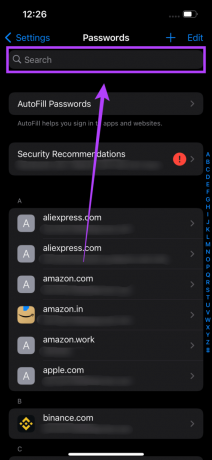
الخطوة السادسة: اضغط على النتيجة.
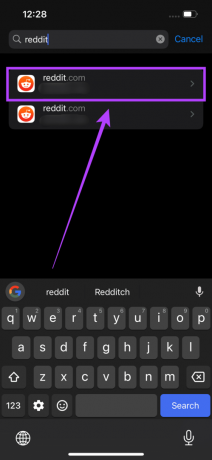
الخطوة السابعة: يمكنك رؤية اسم المستخدم وكلمة المرور المستخدمين لهذا التطبيق أو الخدمة. سترى أيضًا تنبيهات هنا تخبرك بما إذا كنت معرضًا لخطر استخدام نفس كلمة المرور في مكان آخر أو إذا تم اختراق كلمة مرورك في عملية اختراق للبيانات.

إذا كنت ترغب في معرفة كلمات المرور الخاصة بك على الخدمات الأخرى ، فارجع وأدخل التطبيق أو موقع الويب ذي الصلة في شريط البحث ، وستجده. بدلاً من ذلك ، يمكنك أيضًا اختيار احذف كلمة مرور من جهاز iPhone الخاص بك.
كيفية التحقق من كلمات المرور المخترقة على iPhone
تحتوي iCloud Keychain أيضًا على ميزة أنيقة حيث يمكنها اكتشاف ما إذا تم اختراق أي من كلمات المرور التي تستخدمها. يمكنك بعد ذلك تغيير كلمات مرورك المخترقة لتجنب سرقة البيانات. إليك كيفية التحقق مما إذا تم اختراق أي من كلمات مرورك المحفوظة.
الخطوة 1: افتح تطبيق الإعدادات على جهاز iPhone الخاص بك.

الخطوة 2: قم بالتمرير لأسفل حتى تجد خيار كلمات المرور. اضغط عليها.

الخطوه 3: سيطلب منك iPhone الآن مسح Face ID أو Touch ID بناءً على جهاز iPhone الذي لديك. يمكنك أيضًا إدخال رمز المرور الخاص بك بدلاً من ذلك.

الخطوة الرابعة: اضغط على خيار توصيات الأمان.
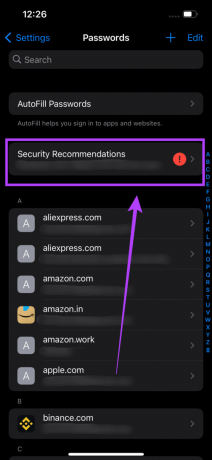
الخطوة الخامسة: تأكد من تشغيل مفتاح التبديل الموجود بجوار الكشف عن كلمات المرور المخترقة.
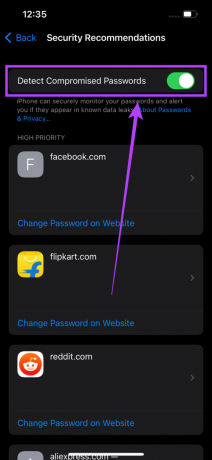
الخطوة السادسة: إذا تم اختراق أي من كلمات المرور الخاصة بك ، فسوف تراها مدرجة هنا. يمكنك بعد ذلك اختيار تغيير كلمة المرور الخاصة بك على هذا التطبيق أو موقع الويب المحدد.
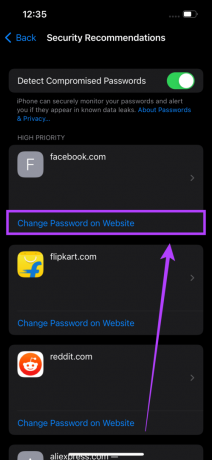
لا تنس كلمات المرور الخاصة بك مرة أخرى
iCloud Keychain هي طريقة رائعة لحفظ جميع كلمات المرور الخاصة بك على جهاز iPhone الخاص بك. يمكنك ملء كلمة المرور الخاصة بك تلقائيًا في جميع الخدمات ، وكلما لزم الأمر ، يمكنك إلقاء نظرة على كلمات المرور الخاصة بك وإدخالها على جهاز مختلف. تظل حساباتك آمنة ، ولن تحتاج إلى ذاكرة أكثر دقة أيضًا.
آخر تحديث في 14 مارس 2022
قد تحتوي المقالة أعلاه على روابط تابعة تساعد في دعم Guiding Tech. ومع ذلك ، فإنه لا يؤثر على نزاهة التحرير لدينا. يظل المحتوى غير متحيز وأصيل.



